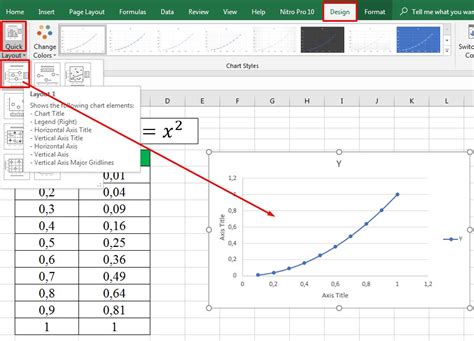Markdown telah membuat grafik seperti gambar di atas. Sekarang, Anda perlu mengubah sumbu X bagian, bagaimana cara cepat menanganinya? Artikel ini akan menunjukkan cara mudahnya.
Ubah Sumbu X di Bagan Excel
Ikuti langkah-langkah di bawah ini untuk mengubah sumbu X di bagan Excel:
- Klik kanan pada bagan yang sumbu X-nya akan Anda ubah, dan klik Select Data di menu klik kanan. Lihat gambar di atas.
- Di kotak dialog Pilih Sumber Data, klik tombol Edit di bagian Horizontal (Category) Axis Labels. Lihat gambar di atas.
- Di kotak dialog Label sumbu, ubah sumbu dengan memilih rentang sel baru yang Anda butuhkan di Axis label range kotak, dan klik tombol OK.
- Klik tombol OK di kotak dialog Pilih Sumber Data.
Sekarang Anda akan melihat label sumbu X diubah. Lihat gambar di atas.
Dengan menggunakan cara mudah ini, Anda dapat dengan cepat mengubah sumbu X di bagan Excel dan meningkatkan produktivitas Anda.
Artikel terkait:
- Alat Produktivitas Kantor Terbaik
- Kutools AI Assistant: Merevolusi analisis data berdasarkan eksekusi cerdas, hasilkan kode, buat rumus khusus, analisis data dan hasilkan grafik, dan aktifkan fungsi Kutools…
Fitur Populer:
- Temukan, Sorot, atau Identifikasi Duplikat
- Hapus Baris Kosong
- Gabungkan Kolom atau Sel tanpa kehilangan data
- Putaran tanpa Formula…
- Pencarian Super: VLookup beberapa kriteria, VLookup nilai berganda, VLookup di beberapa lembar, dan Pencarian Fuzzy…
- Daftar Drop-down Lanjutan: Buat daftar drop down dengan cepat, daftar drop down yang bergantung, multi-pilih drop down list…
- Manajer Kolom: Tambahkan jumlah kolom tertentu, pindahkan kolom, aliikan status visibilitas kolom tersembunyi, bandingkan rentang & kolom…
Fitur Unggulan:
- Fokus Kisi
- Tampilan Desain
- Bar Formula Besar
- Manajer Buku Kerja & Lembar
- Perpustakaan Sumberdaya (Teks otomatis)
- Pemetik tanggal
- Gabungkan Lembar Kerja
- Enkripsi/Dekripsi Sel
- Kirim Email berdasarkan Daftar
- Filter Super
- Filter Khusus (filter tebal/miring/coret…)
- 15 Perangkat Teratas: 12 Teks Tools, 50+ Grafik jenis, 40+ Praktis Rumus, 19 Insersi Tools, 12 Konversi Tools, 7 Gabungkan & Pisahkan Tools…
Dengan Kutools for Excel, Anda dapat meningkatkan keterampilan Excel Anda dan rasakan efisiensi yang belum pernah ada sebelumnya. Klik di sini untuk mendapatkan fitur yang paling Anda butuhkan…